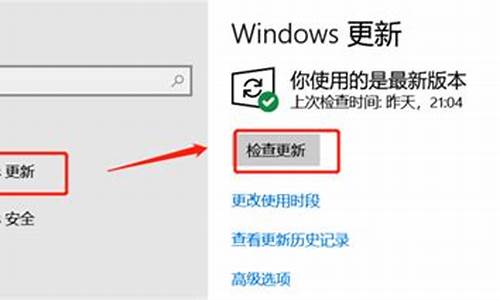家里怎么重装电脑系统教程-在家怎么重装电脑
1.没有网络能重装系统吗|电脑没网络怎么重装系统
2.台式电脑没有网络可以重装系统吗|台式电脑没网络重装系统方法
没有网络能重装系统吗|电脑没网络怎么重装系统
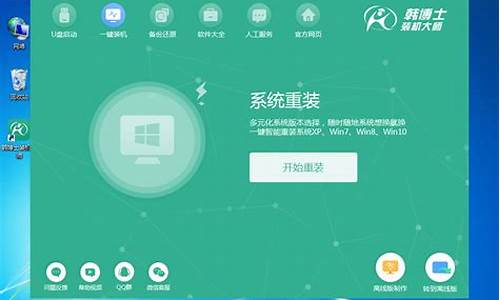
现在电脑重装系统越来越方便,只要在网络上下载所需的操作系统iso镜像,就能自己给电脑重装系统,我们知道网上下载操作系统需要有网络连接,很多人就有疑问了:没有网络能不能重装系统?电脑没有网络怎么才能重装系统?事实上重装系统过程是不用网络连接的,但是下载系统镜像就要有网络,这个问题也容易解决,下面小编跟大家介绍电脑没网络怎么重装系统的方法。
相关事项:
1、下载操作系统需要网络,重装系统过程不用网络,你可以到网吧或亲戚朋友家里面下载重装所需的系统,然后用U盘复制放到你的电脑上
2、如果你当前的电脑系统已经无法正常启动,需要制作U盘启动盘来重装系统,这些工作你仍然要在网吧或朋友家里完成,如果系统可以正常使用,直接解压重装
3、除此之外你也可以到电脑店买系统光盘来重装:
大u盘装系统教程
怎样用光盘装系统步骤图解
相关教程:
如何用一键ghost安装win7
安装系统时提示您还没有指定ghost32/ghost64位置怎么解决
一、重装准备
1、备份C盘及桌面重要文件,
2、内存2G以内重装32位系统,内存4G以上重装64位系统
3、操作系统下载:雨林木风YLMFWin764位旗舰版iso镜像下载
4、解压软件:WinRAR或好压等解压工具
二、没网络重装系统步骤
1、操作系统是iso格式的镜像文件,一般下载到C盘之外的分区,比如D盘,右键使用WinRAR等软件解压出来;
2、需要注意的是,系统不要解压到C盘或桌面,否则无法安装,解压后的系统安装文件,如图所示;
3、双击安装系统.exe,打开安装工具onekeyghost,选择“还原分区”,加载映像路径win7.gho,选择安装位置如C盘,点击确定;
4、弹出提示框,程序准备就绪,直接点击是,立即重启进行计算机还原;
5、重启电脑后,进入到这个界面,执行C盘格式化以及系统还原到C盘过程;
6、上述过程结束后,电脑会再次重启,进入这个界面,开始执行重装系统和配置过程;
7、重装过程需要5-8分钟的时间,最后启动进入全新系统桌面,系统就重装好了。
从上面的教程我们知道,电脑没有网络是可以重装系统的,只要有系统镜像或有系统光盘,没有网络照样重装系统。
台式电脑没有网络可以重装系统吗|台式电脑没网络重装系统方法
现在网络非常发达,我们可以在互联网上查找自己所需的,包括操作系统镜像,网上下载自己所需的系统镜像iso文件,就可以进行系统的重装,不过很多人台式电脑没有网络,那么台式电脑没有网络可以重装系统吗?我们下载系统过程需要网络,但是重装系统过程并不需要网络,所以没有网络照样可以重装系统,下面小编跟大家分享台式机没有网络重装系统方法。
相关事项:
1、下载操作系统需要网络,重装系统过程不用网络,你可以到网吧或亲戚朋友家里面下载重装所需的系统,然后用U盘复制放到你的电脑上
2、如果你当前的电脑系统已经无法正常启动,需要制作U盘启动盘来重装系统,这些工作你仍然要在网吧或朋友家里完成,如果系统可以正常使用,直接解压重装
3、除此之外你也可以到电脑店买直接系统光盘来重装:
大u盘装系统教程
怎样用光盘装系统步骤图解
相关教程:
如何用一键ghost安装win7
安装系统时提示您还没有指定ghost32/ghost64位置怎么解决
一、重装准备
1、备份C盘及桌面重要文件,
2、内存2G以内重装32位系统,内存4G以上重装64位系统
3、操作系统下载:雨林木风YLMFWin764位旗舰版iso镜像下载
4、解压软件:WinRAR或好压等解压工具
二、台式电脑没网络重装系统步骤
1、操作系统是iso格式的镜像文件,一般放到C盘之外的分区,比如D盘,右键使用WinRAR等软件解压出来;
2、需要注意的是,系统不要解压到C盘或桌面,否则无法重装,解压后的系统安装文件,如图所示;
3、双击安装系统.exe,打开安装工具onekeyghost,选择“还原分区”,加载映像路径win7.gho,选择安装位置如C盘,点击确定;
4、弹出提示框,程序准备就绪,直接点击是,立即重启进行计算机还原;
5、重启电脑后,进入到这个界面,执行C盘格式化以及系统还原到C盘过程;
6、上述过程结束后,电脑会再次重启,进入这个界面,开始执行重装系统和配置过程;
7、重装过程需要5-8分钟的时间,最后启动进入全新系统桌面,系统就重装好了。
以上就是台式电脑没有网络重装系统的方法,只要准备好系统镜像或者系统重装盘,就可以在没有网络时重装系统。
声明:本站所有文章资源内容,如无特殊说明或标注,均为采集网络资源。如若本站内容侵犯了原著者的合法权益,可联系本站删除。